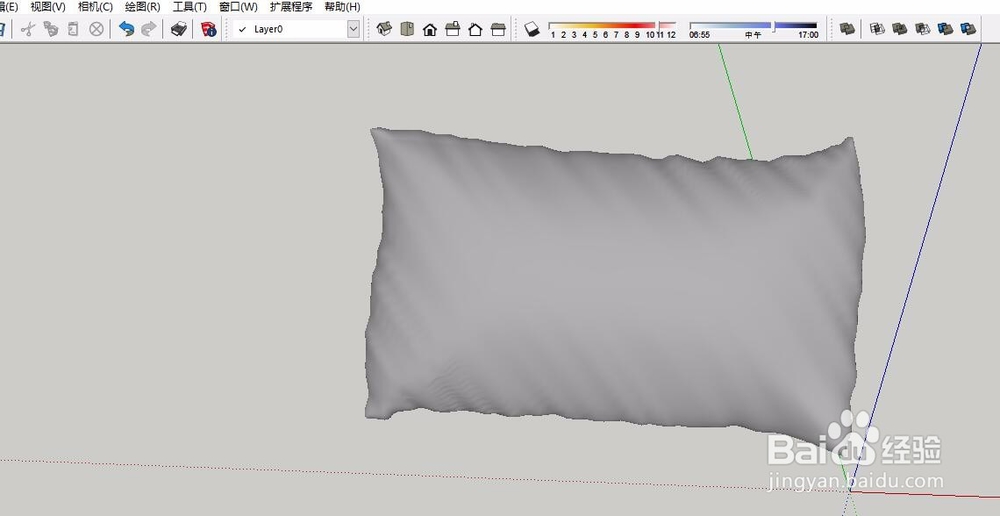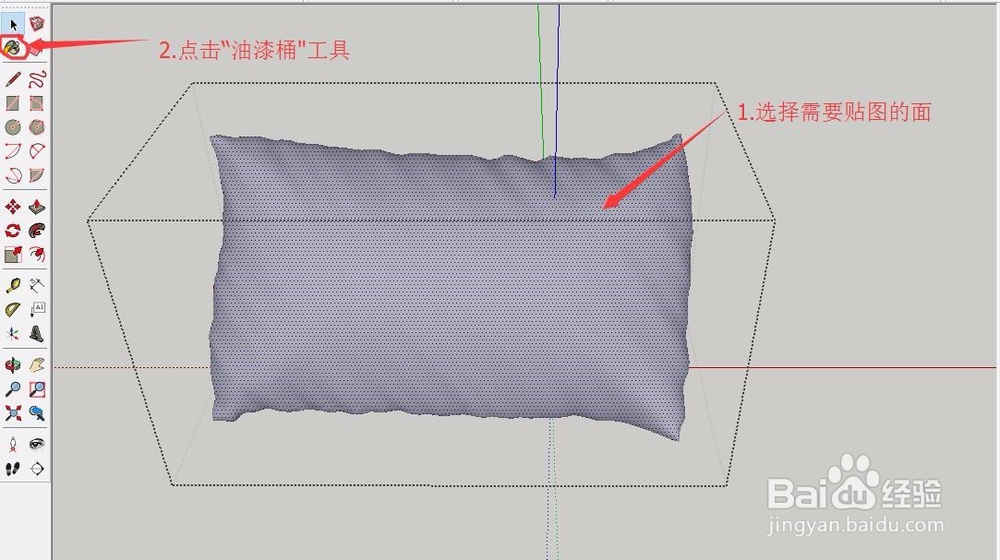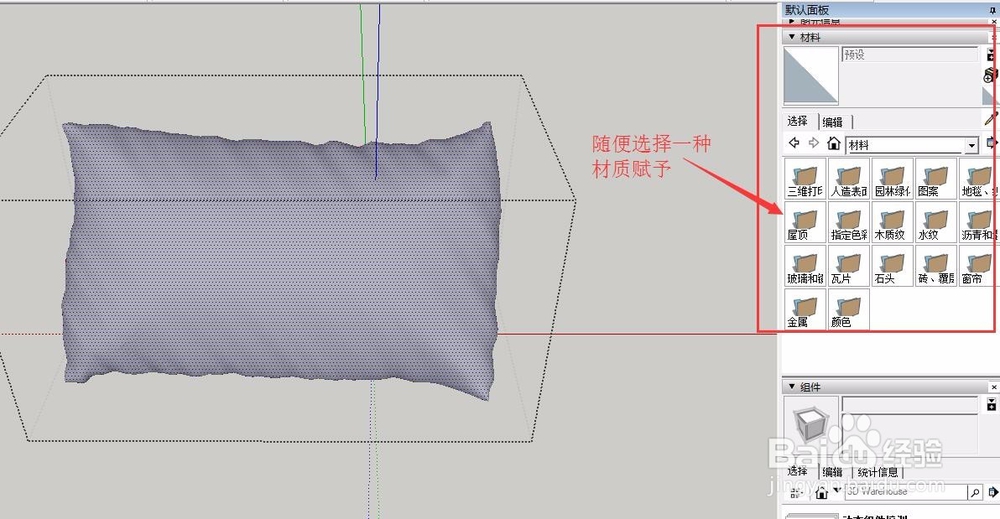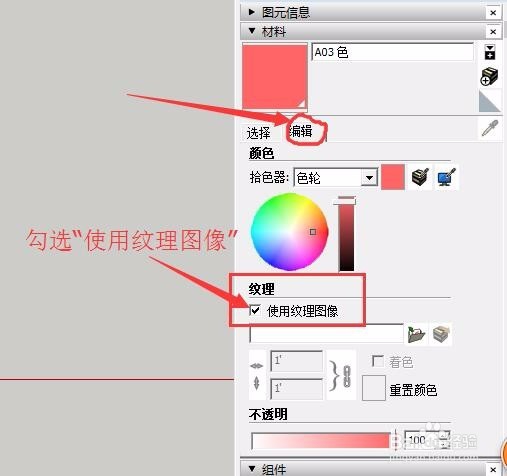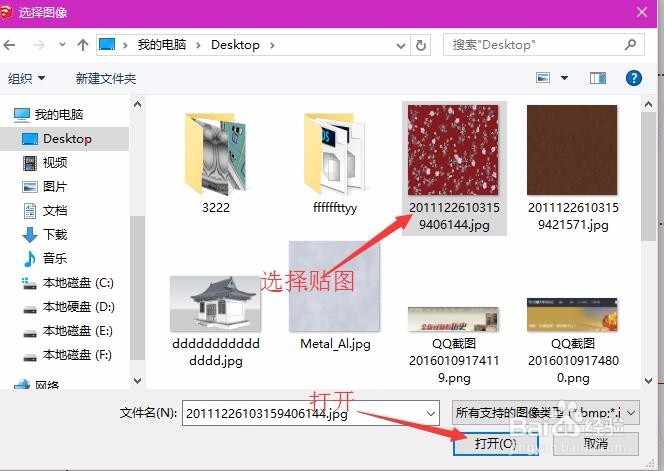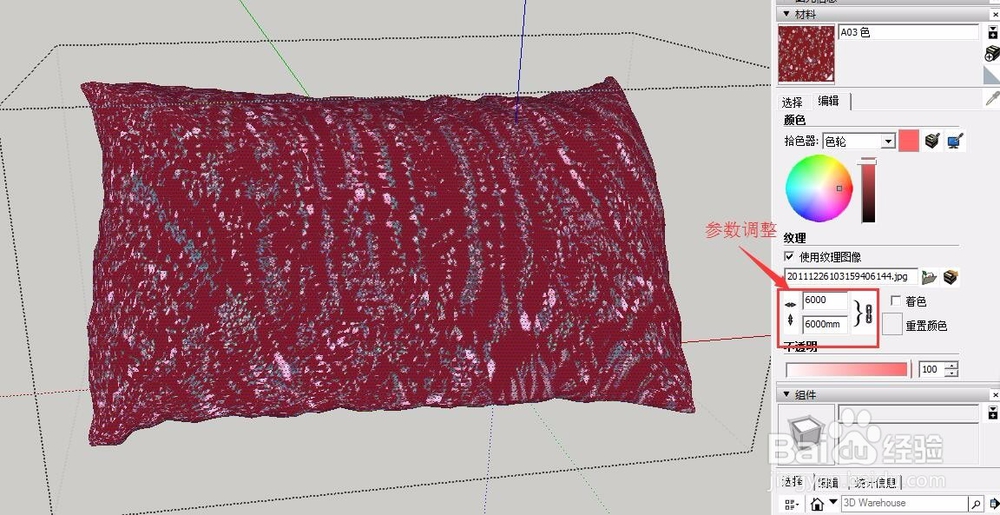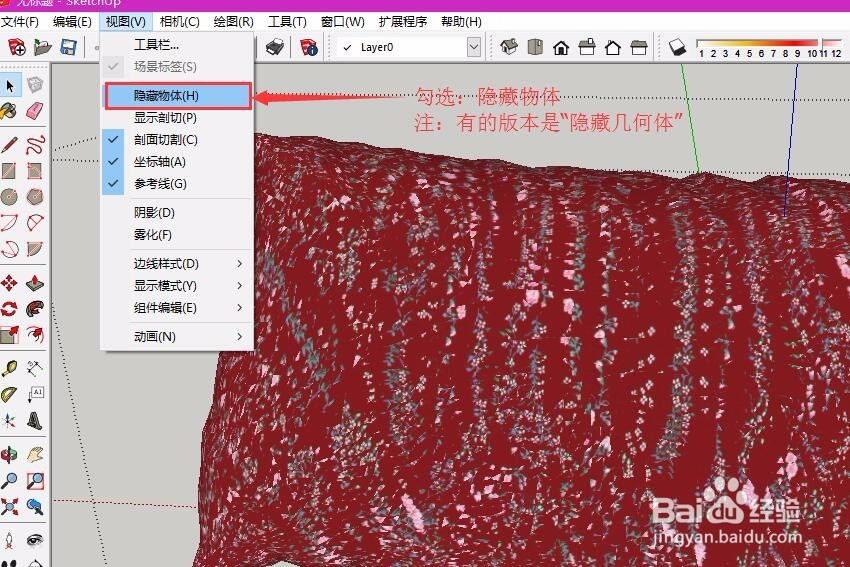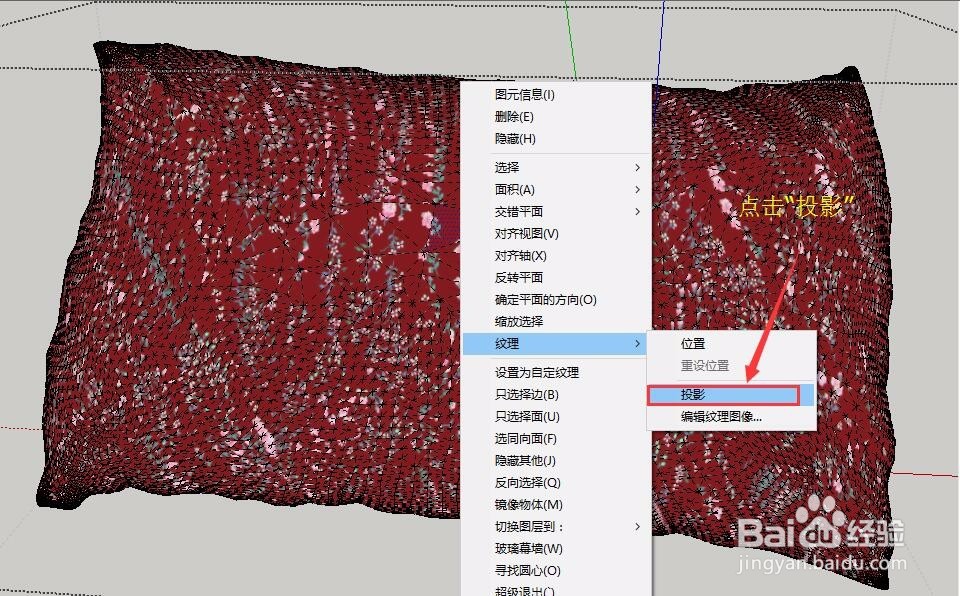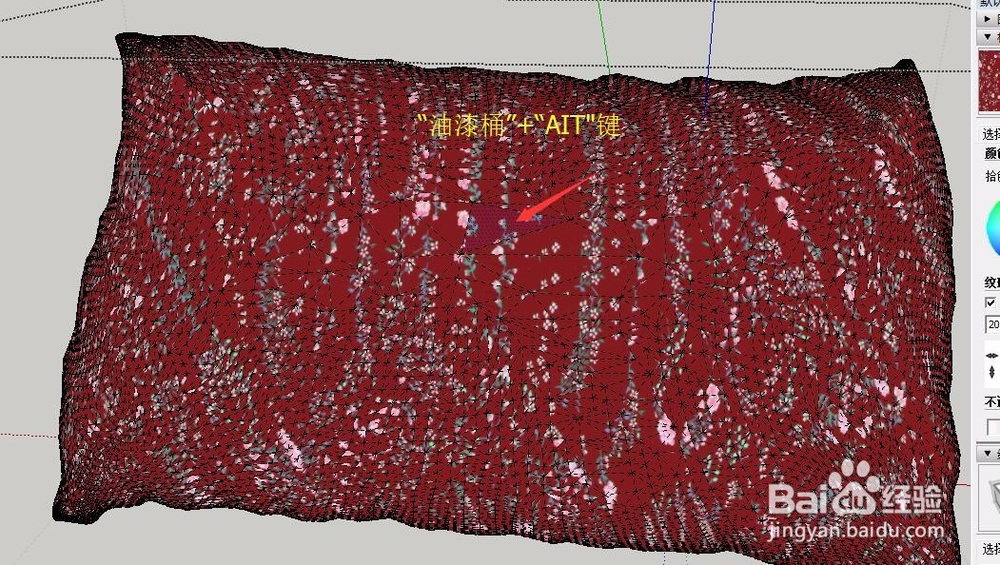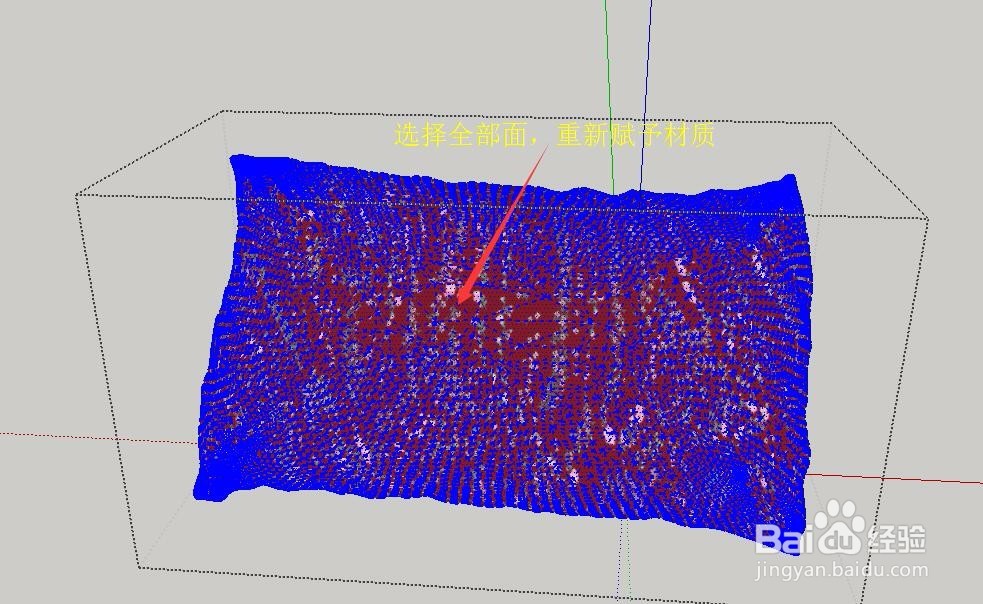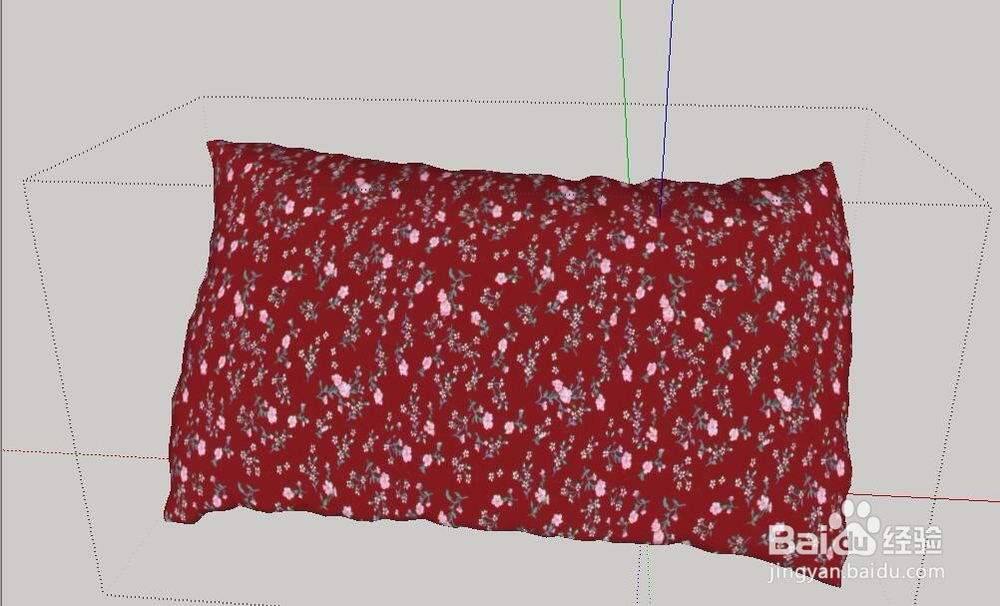SketchUp草图大师材质贴图方法
1、打开要贴图模型
2、选中需要贴图的面,左边工具栏“油漆桶”工具
3、在“材料”-“选择”中随便选择一种材质赋予
4、点击“编辑”,勾选“使用纹理图像”
5、在弹出对话框中,选择你想要的贴图,“打开”
6、参数调整,调到自己满意为止
7、如果效果不是很满意出现破面,那就跟我做下去,勾选"菜单栏“-”隐藏物体“(注:有的版本是”隐藏几何体”)
8、随便选取一个面“右击”-“纹理”-“投影”(注:如果是组件或者群组一定要进入物体内部,才会显示”小絮扬片纹理“按钮)
9、点击“油漆桶”工具,按住键盘“AIT"键,拾取刚刚调整过的面
10、双击(或框选)选中物体所有面,点击“油漆桶”重新赋予材质
11、“菜单栏:-”视图“-取消”隐藏物体“勾选,就可以了
声明:本网站引用、摘录或转载内容仅供网站访问者交流或参考,不代表本站立场,如存在版权或非法内容,请联系站长删除,联系邮箱:site.kefu@qq.com。
阅读量:54
阅读量:74
阅读量:92
阅读量:60
阅读量:35